Бесконачни свет у Минецрафт-у чека да истражите, али једноставно не можете да уђете. Он не реагује заувек. Како је то досадно! Не брините, Минецрафт не реагује није ништа ново. Хиљаде играча пријављују исти проблем. Добра вест је да то можете лако решити.
Зашто Минецрафт не реагује?
Да бисте имали боље искуство играња, морате да се уверите да ваш рачунар испуњава минималне захтеве и да одржавате Минецрафт ажуриран:
Минецрафт захтеви
| Захтеви | Минимум | Препоручено |
| ТИ | Виндовс : Виндовс 7 или новији мацОС : ОС Кс 10.9 Маверицк Линук : Било која дистрибуција од 2014. или касније | Виндовс : Виндовс 10 мацОС :ОС Кс 10.12 Сиерра Линук : Било која дистрибуција од 2014. или касније |
| Процесори | Интел Цоре и3-3210 / АМД А8-7600 АПУ или еквивалентан | Интел Цоре и5-4690 / АМД А10-7800 или еквивалентан |
| РАМ | 4 ГБ (2 ГБ бесплатно) | 8 ГБ (4 ГБ бесплатно) |
| ГПУ | Интегрисано : Интел ХД Грапхицс 4000 (Иви Бридге) или АМД Радеон Р5 серија (Кавери линија) са ОпенГЛ 4.4 Изолован: Нвидиа ГеФорце 400 серија или АМД Радеон ХД 7000 серија са ОпенГЛ 4.4 | ГеФорце 700 серија или АМД Радеон Рк 200 серија (осим интегрисаних чипсета) са ОпенГЛ 4.5 |
| Складиште | Најмање 1 ГБ за језгро игре, мапе и друге датотеке | 4 ГБ (препоручује се ССД) |
| Софтвер | Минецрафт издање 1.6 или новије | Најновија верзија |
Такође се уверите да сте преузели најновију верзију Јава , што је важно да би ваш Минецрафт радио несметано. Имајте на уму да би требало да преузмете Јава датотеку у складу са вашим оперативним системом (32-битни или 64-битни). Како да проверим спецификације мог рачунара?
Испробајте ове исправке
Ево 6 исправки које су се показале веома корисним за многе кориснике. Не морате их све испробати; само идите низ листу док не пронађете онај који вам одговара.
- Званична веб локација за преузимање НВИДИА драјвера
- Званична веб локација за преузимање АМД драјвера
- црасх
- Минецрафт
Исправка 1: Онемогућите Дисцорд Оверлаи
Многи корисници пријављују да Дисцорд прекривање може проузроковати да Минецрафт не реагује. Да бисте то поправили, морате онемогући Дисцорд Оверлаи или потпуно затворите Дисцорд .
Белешка : Пре него што почнете, морате да притиснете Цтрл + Смена + изаћи истовремено отворити Таск Манагер , и затворите Минецрафт и друге непотребне апликације.1) Отворите свој Дисцорд и кликните на подешавања икона.
2) Изаберите Оверлаи картицу и искључите Омогући преклапање у игри .
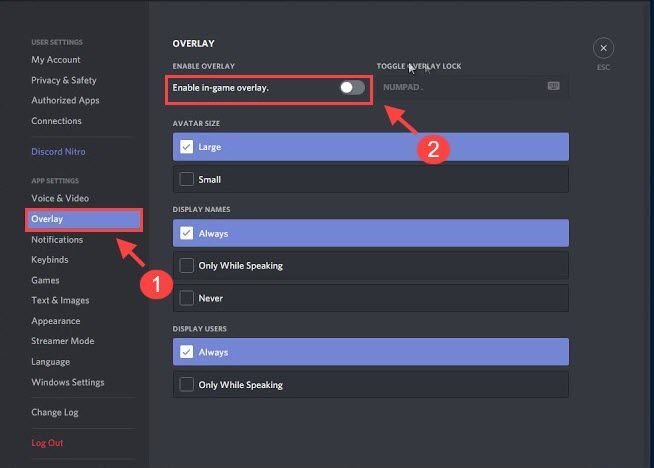
3) Поново покрените свој Минецрафт.
Погледајте да ли проблем и даље постоји. Ако ваш Минецрафт и даље не реагује, можете прећи на следећу исправку.
Исправка 2: Уклоните некомпатибилни софтвер
Познато је да Нортон антивирусни софтвер изазива проблеме са Минецрафт-ом. Може бити превише заштитнички настројен и блокираће ствари које не желите да блокирате чак и када сте га онемогућили. Можете да инсталирате софтвер или да га замените да бисте избегли сусрет са истим проблемом.
Многе друге апликације су некомпатибилне са Минецрафт-ом, а можете посетити Минецрафт-ову званичну веб локацију Познати некомпатибилни софтвер да бисте добили више информација.
Ако сте уклонили све ове конфликтне апликације, али ваш Минецрафт још увек не реагује, можете да испробате следећу исправку.
Исправка 3: Ажурирајте управљачке програме уређаја
Нефункционисање Минецрафт-а може бити узроковано застарелим или оштећеним драјверима уређаја, посебно управљачким програмом ваше графичке картице. Графички драјвер омогућава вашем рачунару да правилно прикаже игру.
Међутим, није увек реч само о графичком драјверу, а кривац може бити у старом драјверу звучне картице или управљачком програму мрежног адаптера. У том случају, потребно је да ажурирате графички драјвер заједно са другим могућим драјверима да би ваш Минецрафт поново радио.
Постоје 2 начина да ажурирате драјвер: ручно и аутоматски .
Ручно ажурирање управљачког програма преко Девице Манагер-а или преузимање најновијег драјвера са веб локације произвођача може бити дуготрајан процес, тако да можете изабрати да аутоматски ажурирате све своје управљачке програме.
Опција 1. Ручно ажурирајте управљачки програм за графику
Уверите се да користите најновију верзију оперативног система Виндовс. Међутим, Виндовс Упдате неће пронаћи најновији графички драјвер за вас због забринутости за стабилност, тако да ћете морати да пронађете исправан и најновији графички драјвер са званичне веб локације произвођача и да га инсталирате ручно.
Опција 2. Аутоматски ажурирајте драјвер (препоручено)
Ако нисте упознати са играњем са драјверима, можете уради то аутоматски са Дривер Еаси .
Дривер Еаси ће аутоматски препознати ваш систем и пронаћи одговарајући драјвер за ваш рачунар. Што је још важније, уз Дривер Еаси, не морате да се мучите да схватите оперативни систем и не морате да бринете да ћете направити грешке током инсталирања. То ће вам у великој мери уштедети време и стрпљење.
једна) Преузимање и инсталирајте Дривер Еаси.
2) Покрените Дривер Еаси и кликните на Скенирај одмах дугме. Дривер Еаси ће затим скенирати ваш рачунар и открити све проблематичне драјвере.
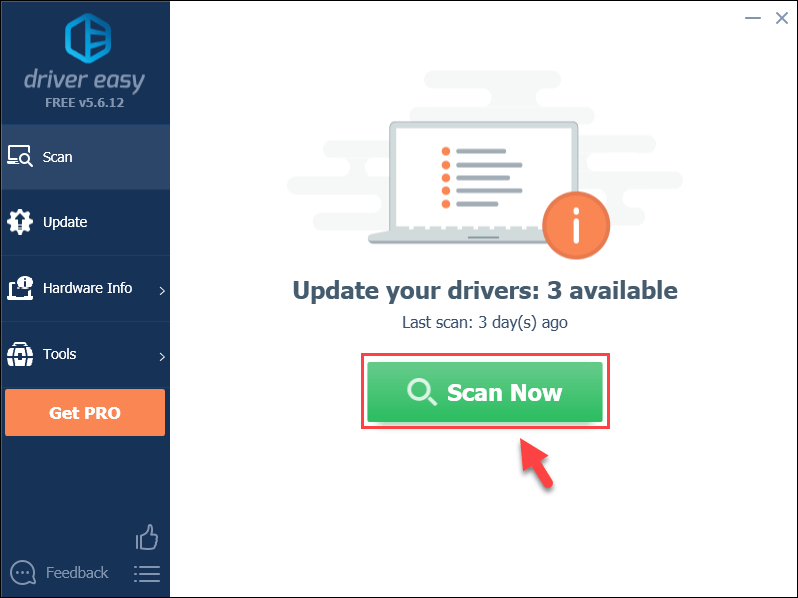
3) Кликните на ажурирање дугме поред вашег графичког драјвера да преузмете исправну верзију његовог драјвера, а затим га можете ручно инсталирати.
Ор
Кликните Ажурирај све дугме у доњем десном углу за аутоматско ажурирање свих драјвера. (Ово захтева Про верзија — од вас ће бити затражено да извршите надоградњу када кликнете на Ажурирај све. Добијате потпуна подршка и а 30-дневна гаранција поврата новца .)
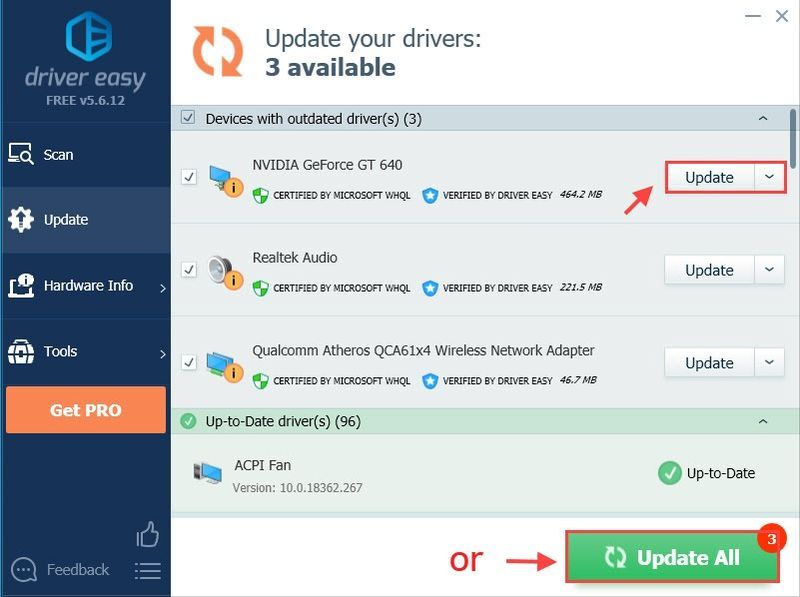 Ако вам је потребна помоћ, контактирајте Дривер Еаси тим за подршку на .
Ако вам је потребна помоћ, контактирајте Дривер Еаси тим за подршку на . 4) Након ажурирања драјвера, потребно је да поново покренете рачунар да бисте ступили на снагу.
Погледајте да ли ажурирање вашег видео драјвера решава проблем са Минецрафт-ом који не реагује. Ако не, можете испробати следећу исправку.
Исправка 4: Покрените Минецрафт као администратор
Минецрафт можда неће моћи да искористи све ресурсе због ограниченог приступа. Дакле, морате да покренете Минецрафт као администратор да бисте видели да ли ово решава ваш проблем.
1) Идите до главног директоријума где је Минецрафт инсталиран и лоцирајте главни извршни фајл игре.
2) Кликните десним тастером миша на извршну датотеку и изаберите Својства .
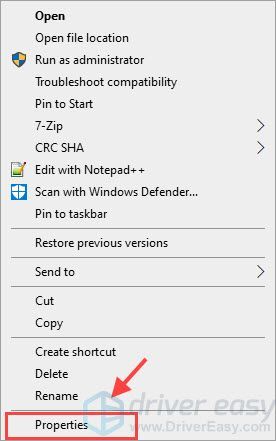
3) Изаберите Компатибилност картицу и означите поље поред Покрените овај програм као администратор . Кликните Применити и онда ок .
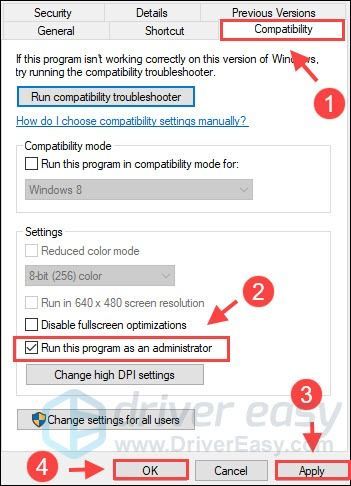
4) Поново покрените Минецрафт да видите да ли ово функционише.
Исправка 5: Онемогућите модове
Модови вам омогућавају да имате боље искуство када играте Минецрафт. Међутим, модови могу бити разлог зашто ваш Минецрафт проблем не реагује. Ако сте додали модове у свој Минецрафт, можете их онемогућити да бисте решили проблем.
Можете да онемогућите модове преко покретача игара као што су Твитцх и Форге. Или можете додати .онемогућено до краја назива датотеке модова или преместите фасциклу модова из Минецрафт директоријума у други. Тако увек можете омогућити модове брисањем .онемогућено суфикса или их померају назад.
Не заборавите да поново покренете рачунар пре него што поново играте игру.
Поправка 6: Поново инсталирајте свој Минецрафт
Ако ниједна од ових горе наведених поправки не ради за вас, можда ћете морати да покушате да поново инсталирате игру да бисте решили овај проблем.
1) На тастатури притисните Тастер са Виндовс логотипом и Р истовремено да се позове оквир Рун.
2) Тип аппвиз.цпл и притисните Ентер .
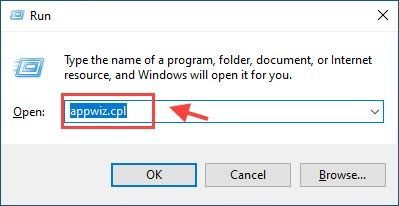
3) Кликните десним тастером миша Минецрафт и изаберите Деинсталирај .
4) Притисните тастер са Виндовс логотипом и поново Р да бисте поново отворили оквир Покрени, а затим откуцајте %аппдата% и притисните Ентер .
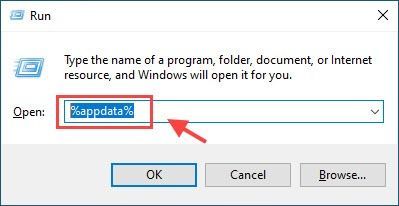
5) Кликните десним тастером миша на .Минецрафт фолдер и изаберите Избриши да бисте били сигурни да сте избрисали повезане датотеке.
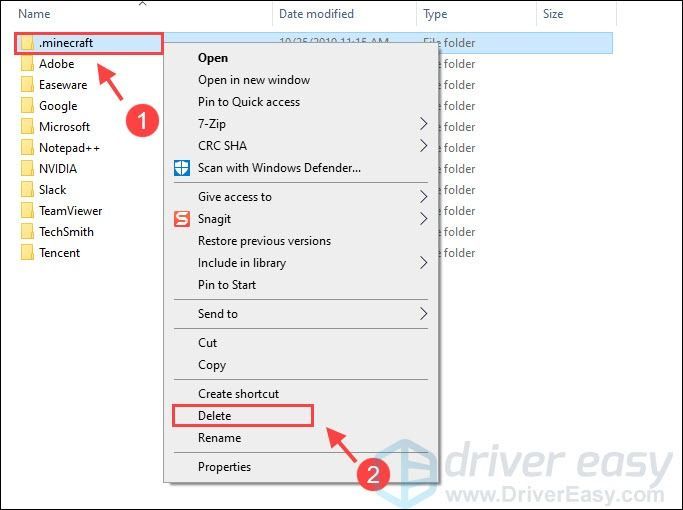
4) Након деинсталирања, поново покрените рачунар. Иди на званична веб страница Минецрафт да поново преузмете и инсталирате Минецрафт.
Обично, Минецрафт може поново да ради исправно након што га поново инсталирате.
Да ли су горенаведене исправке решиле ваш проблем са Минецрафт-ом који не реагује? Ако ваш Минецрафт и даље не реагује, можете покушати да извршите ажурирање за Виндовс или Јава ажурирање.
Слободно нам оставите коментар ако имате питања или сугестије.
![[Преузми] Интел Ирис Ксе графички драјвер за Виндовс 10, 11](https://letmeknow.ch/img/knowledge/24/intel-iris-xe-graphics-driver.jpg)


![[РЕШЕНО] Баттлефиелд 2042 ФПС пада и проблеми са муцањем на рачунару](https://letmeknow.ch/img/knowledge/13/battlefield-2042-fps-drops.jpg)


